皆さん、ついにWindows11が発表されましたね!
Windows10ユーザーはWindows11に無償アップグレードできます。
しかし、Windows11にアップグレードするには、システム要件を満たしていないといけません。
さらに、Windows10でできたことが、一部できなくなる場合もあります。
「新しいOSは不具合が怖いし、使いにくいかもしれない。だから、アップグレードしたくない。」そう思っている方もいらっしゃると思います。
そこで、筆者が先陣を切って、私のノートPC・デスクトップPCをWindows11にアップグレードしましたので、Windows11を徹底レビューします。
この記事を読めば、Windows11を実際に使用してわかった、良い点・悪い点、Windows11にしても問題なく使えるソフトなどが、分かっていただけると思います。
今回検証に使用したドスパラノートPCの記事↓
まず、Windows11について解説します。既にご存じな方は、「Windows11にするメリット」まで飛ばしてください。(青文字をクリックすると、飛びます。)
Contents
Windows11とは?
Windows11は、マイクロソフトが提供するWindows10の次のOSで、Windows10ユーザーは無償でアップグレードできます。
しかし、システム要件をクリアしていなくてはならず、古いPCや、スペックが低いPCは、アップグレードできません。
Windows11のシステム要件は以下の通りです。
Windows11システム要件
プロセッサ:1ギガヘルツ (GHz) 以上で 2 コア以上の64 ビット互換プロセッサまたは System on a Chip (SoC)。
メモリ:4ギガバイト (GB)。
ストレージ:64GB
システムファームウェア:UEFI、セキュアブート対応
TPM:TPMバージョン2.0
グラフィックスカード:DirectX12以上
ディスプレイ:対角サイズ9インチ以上、8ビットカラーの高解像度(720p)ディスプレイ
その他:インターネット接続とMicrosoftアカウントが必要です。
「そんなこと言われても、自分のパソコンがこのスペックを満たしているか分からない」という方は、こちらの、システム要件をクリアしているか判別してくれるテストを下のURLから飛んで、試してみてください。 (ページのかなり下の方にあります。)
https://www.microsoft.com/ja-jp/windows/windows-11(window11の公式サイト)
テストアプリのURLはこちら↓
https://aka.ms/GetPCHealthCheckApp(PC正常チェックアプリのダウンロードリンク)
Windows11の特徴
Windows11はApple製品のOSに少し(というのは建前で、本当はかなり)似ています。
ウィンドウの角が丸みを帯びていて、Macっぽいです。 また、デスクトップ、ドキュメント、ピクチャなどの、アイコンのデザインも一新されており、そのデザインもどことなくMacっぽいです。
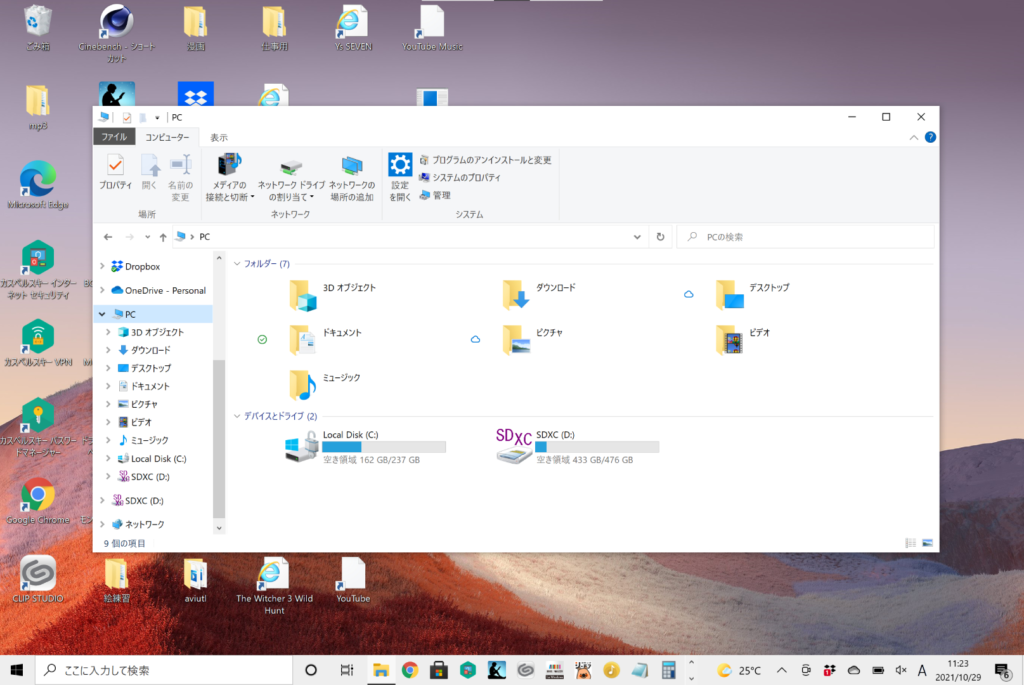
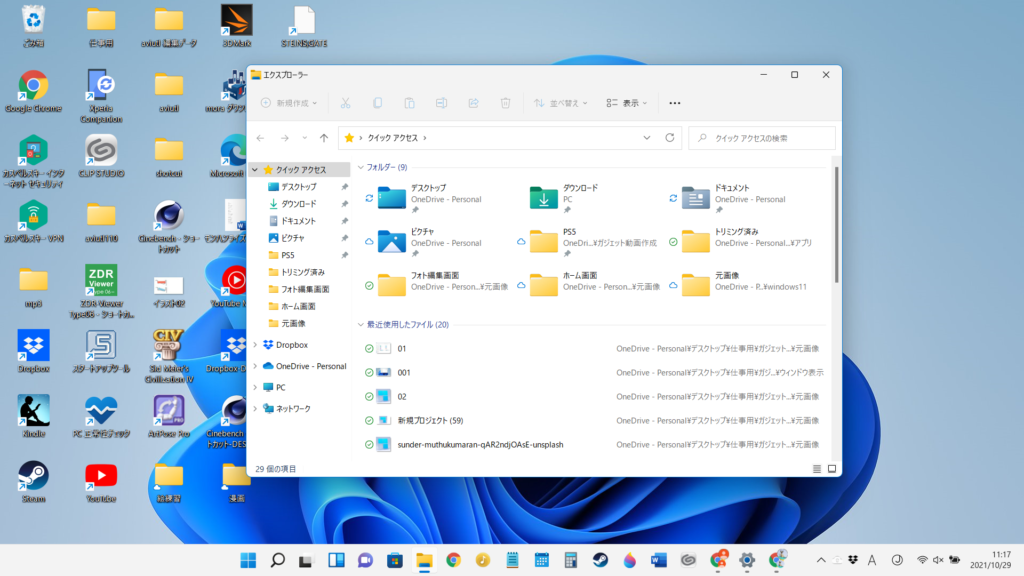
そして、Windows10からの最大の変更点が、このピン止めしたアプリを表示させられる点です。
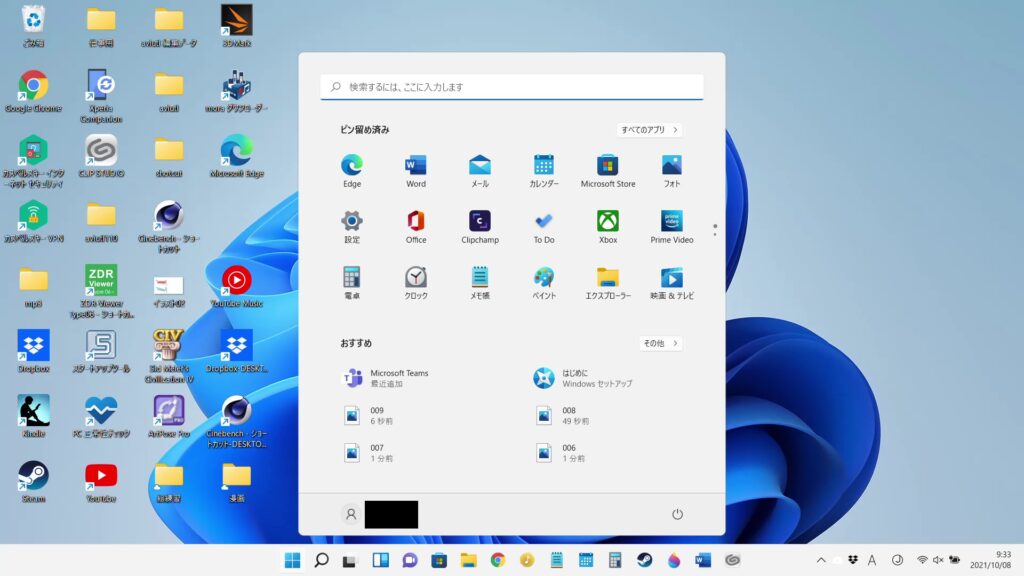
ipadやiphoneのホーム画面を連想させますね……。
次に、windows11にするメリット・デメリットを述べたいと思います。
Windows11にするメリット
メリット①ピン止め済みアプリが見やすい。
ピン止めアプリがwindowsマークをクリックすると、出てきます。
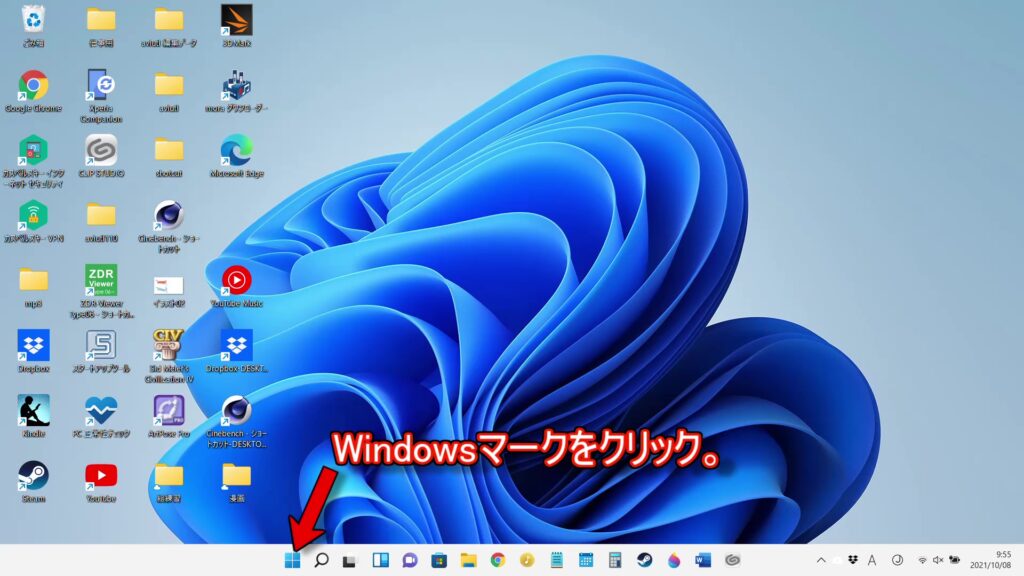
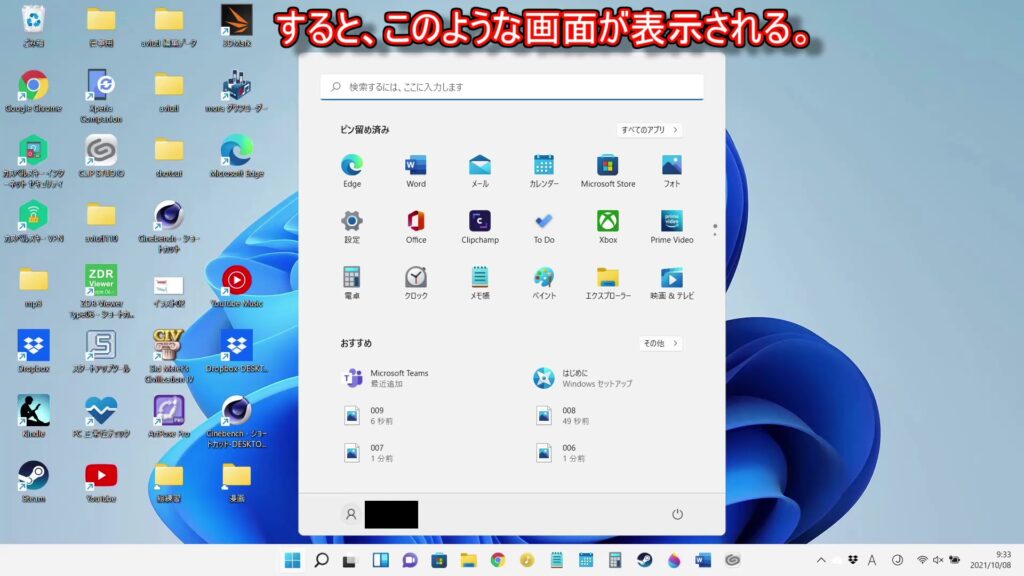
これが非常に便利です。
似たような機能にタスクバーがありますが、ノートパソコンのタスクバーだと、すぐに表示可能数がオーバーしてしまい、見えづらくなるんですよね。
それに、横に一列に並ぶより、縦にも横にも並んでいるほうが、見やすいし、場所を覚えやすいし、クリックしやすいし、良いこと尽くめだと思います。
後は、ピン止めアプリにファイルを自由に作れたら、もっと良くなると思いました。
それをしていまうとipadのマネではあるのですが、便利ですからね。
メリット②画像の確認がとてもしやすい。
windows11にするメリットの一つが、この画像確認がとてもしやすくなった点です。
どのように、画像確認がしやすくなったのか、説明していきます。
まず、windows11でファイルから、画像をクリックします。
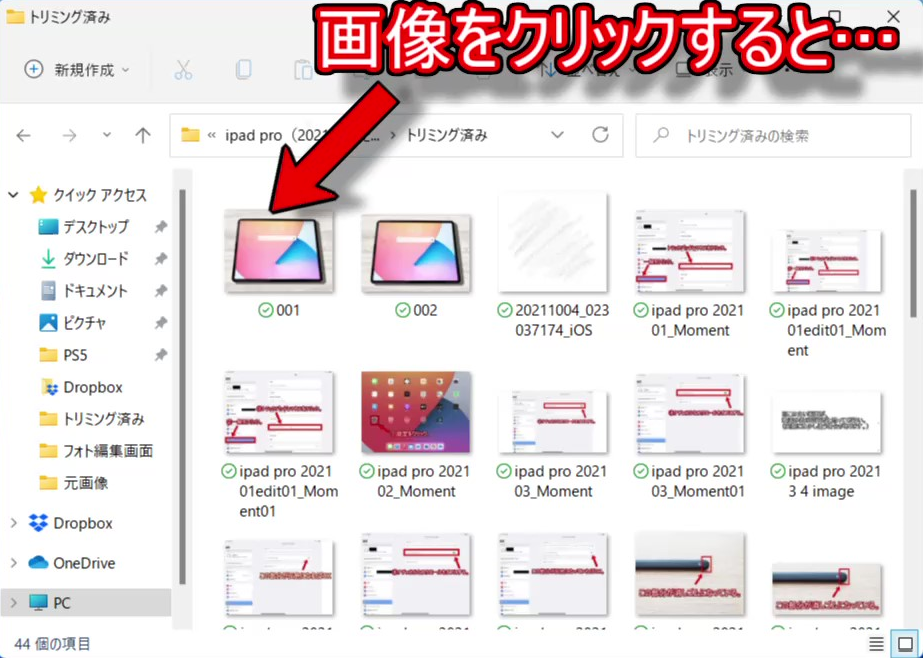
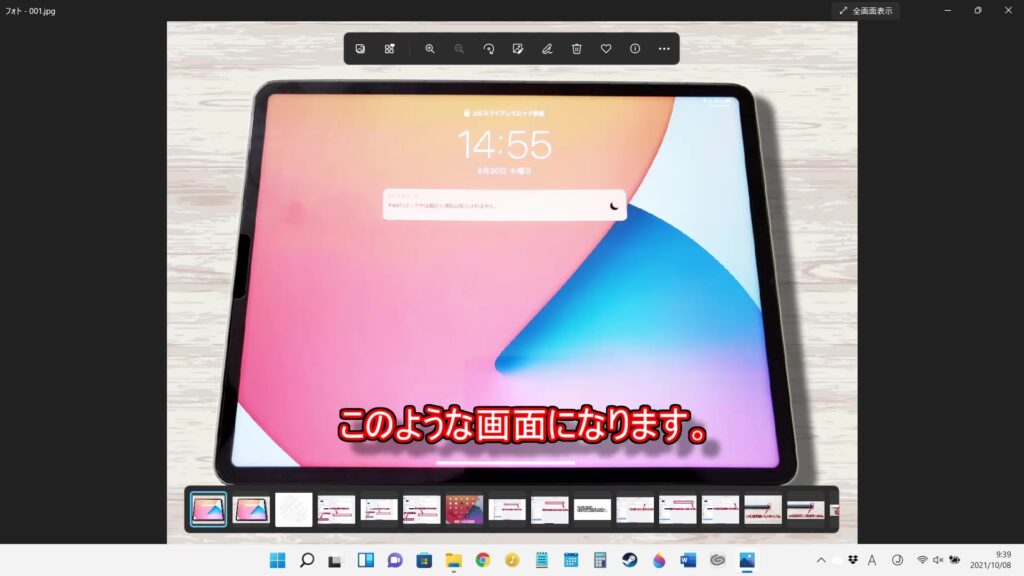
すると、画像を表示している画面の下に、同じファイルに入っている、他の画像のアイコンが表示されます。

画像アイコンが下に常に表示されるので、他の画像の確認がしやすく、自分の編集したい画像へすぐクリックして表示させることが可能です。
このように、windows11では画像の確認がしやすいです。
画像の確認がしやすいので、例えば、画像編集が正常にできているかの確認をする際や、写真がうまく取れているかの確認をする際、非常に便利です。
画像編集をする人や、漫画・イラストを描く人など、画像に携わる方は、windows11にすると仕事がはかどると思いますよ。
メリット③ウィンドウの調節が非常にしやすい。
この機能も、windoes11の素晴らしい機能だと思います。
最大化ボタンにマウスのカーソルを当て、しばらくすると、このような画面が出てきます。
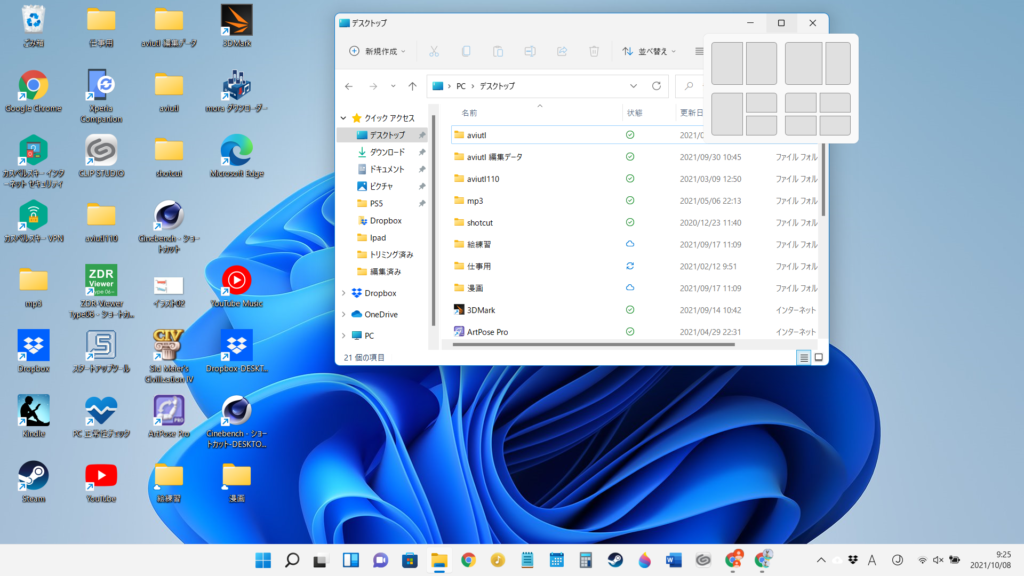
この画面をクリックすると、ウィンドウ表示の大きさの調整が簡単にできます。
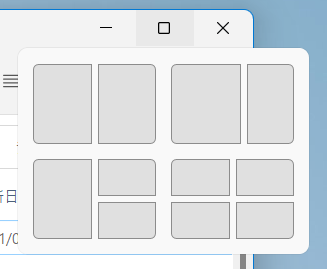
- 二分の一の大きさ
- 三分の二の大きさ
- 三分の一の大きさ
- 四分の一の大きさ
それぞれ調節ができます。
自分でウィンドウを調節すると、なかなかうまくできなかったり、時間がかかったりするので、これは良い点だと思います。
メリット④Bluetooth設定、WiFi設定、明るさ設定、音量設定がとてもしやすい。
右下のWiFi、音量、バッテリーのマークをクリックすると、このような画面が表示されます。
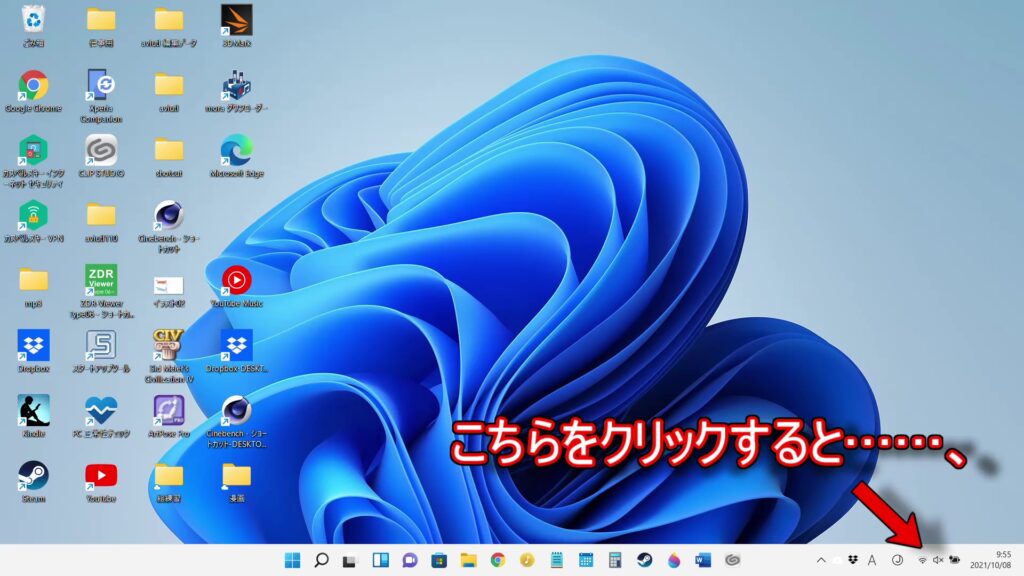
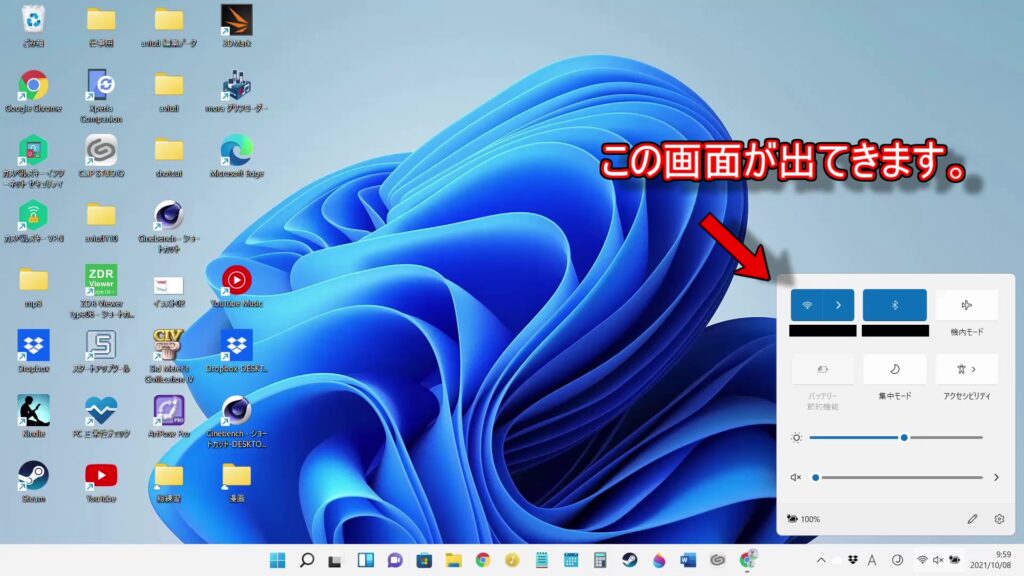
この画面で、
- WiFi
- 音量
- バッテリー
- Bluetooth
- 機内モードのオンオフ
- アクセシビリティ
- アラーム・通知設定
- バッテリー節約機能(電源に接続していない時)
が、簡単に設定できます。
ちなみに、アクセシビリティは以下のオンオフの設定をできます。
- 拡大鏡
- カラーフィルター
- ナレーター
- モノラルオーディオ
- 固定キー機能
また、他の設定を、この画面に追加することができます。
この他に追加できる設定は以下の通りです。
- キーボードレイアウト
- キャスト
- モバイルホットスポット
- 近距離共有
- 表示
- 夜間モード
このようにたくさんの設定を、一つの画面でできるので、非常に便利です。
特に嬉しいのは、よく使う、Bluetooth設定が簡単にできるので、非常にありがたいです。
Windows10では、Bluetooth画面を表示させるのに、右下の小さなボタンをいちいちクリックし、合計3つの操作をしなければならず、少し面倒だったんですよね……。
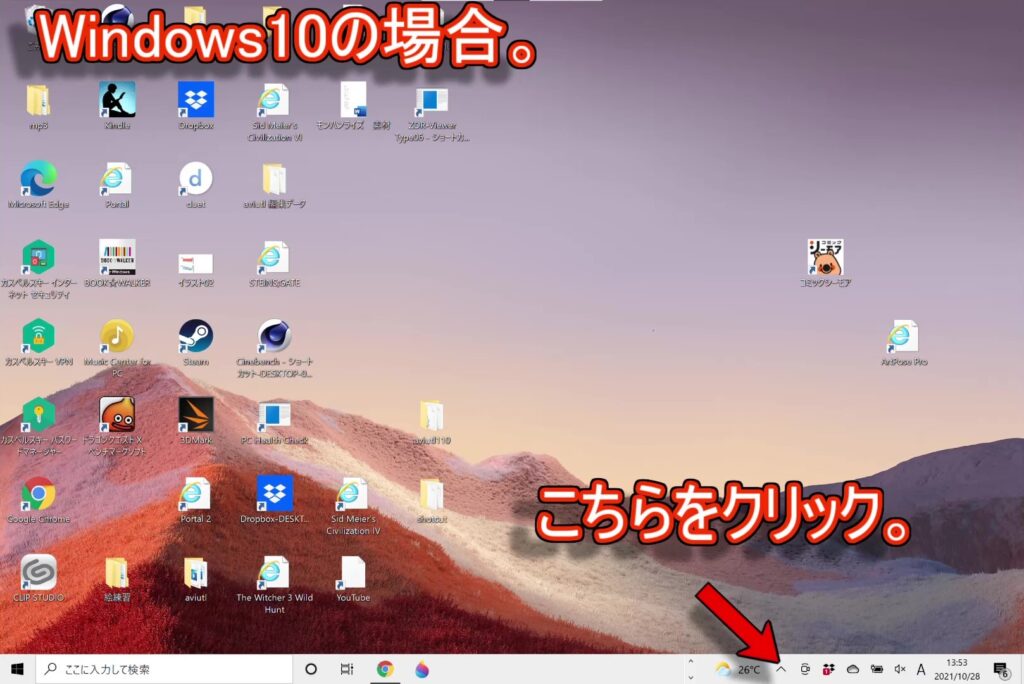
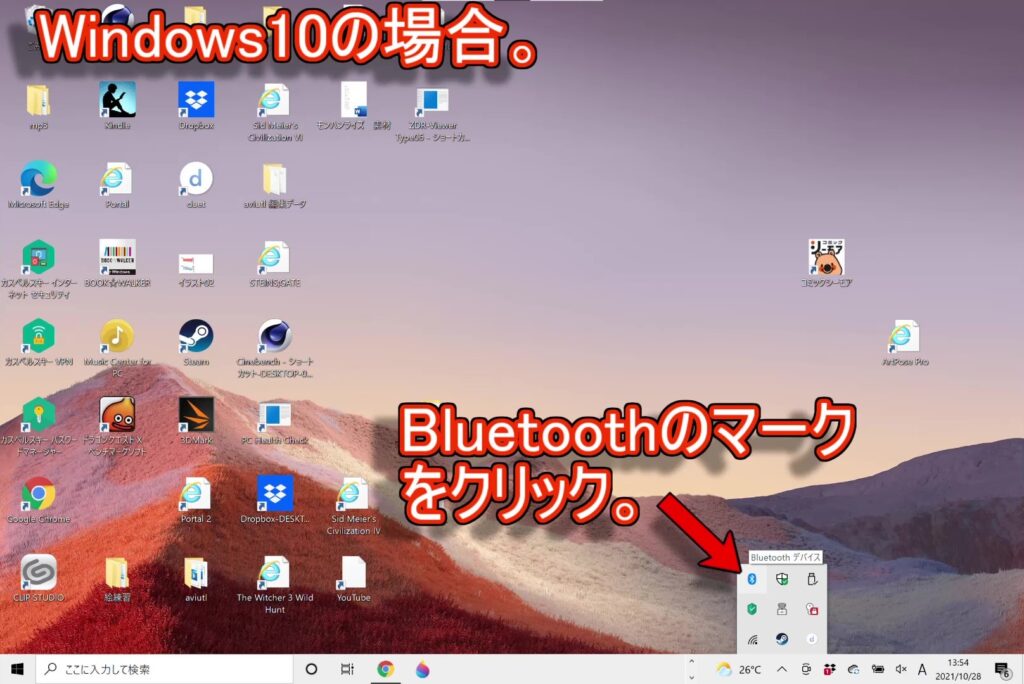

これでやっとBluetooth画面が出てきます。
いかがでしょうか。
画像からもわかるように、Windows10は少し面倒ですよね。
Windows11では、ワンクリックでできるようになったので、これを良い点とします。
Windows11にするデメリット
デメリット①アニメーション効果があるため、おそらく重い。
このwindows11はウィンドウを最小化する時や、最大化する時、ウィンドウを消すときなどに、アニメーションが所々ついています。
恐らく、このアニメーションが原因でスペックが低いPCだと重くなるのではないかと思いました。
設定>アクセシビリティ>視覚効果>アニメーション効果で、オフにできます。
重いと感じたらオフにしてください。
しかし、私の環境では重いと感じたことはありません。
今回使用したPCのスペック
CPU:intel core i5 10300H 2.5Ghz
GPU:GeForce GTX1650Ti
メモリ:16GB
今回使用したPCその2のスペック
CPU:Intel Core i7 9700K CPU 3.60GHz
GPU:Intel UHD Graphics 630(オンボードグラフィックス)
メモリ:16GB
デメリット②windows11にすると不具合が起こるアプリやソフトがある。
ほとんどのソフトはほぼwindows11に対応していて、不具合なく動いてくれました。
しかし、Steam linkを使用した時、Windows11のPCを認識しない不具合が発生しました。
Steam linkとは……SteamのPCゲームをタブレットやスマホでリモートプレイできるアプリ。
Steam linkのアプリをアップデートすることで治りましたが、その間、Steam linkが使えない状況にありました。
他にもWindows11にしたことで不具合が起きるソフトがあるかもしれません。
ですが、もしWindows11で何かしら不具合があれば、Windows10に戻すことができます。
なので、Windows11がどうしても試したい方は、思い切ってWindows11にアップデートしてみるのもよいと思います。
設定>システム>回復>復元から、Windows10に戻すことができます。
※ただし、windows11にしてから一定時間すぎると、windows11からwindows10に戻すことができなくなりますので注意してください。
デメリット③windows11に関する情報がとにかく少ない。
これは、不具合が起きた時感じるデメリットです。
例えばOSがwindows10だと不具合が起こり、その症状をGoogleで調べると何かしらの解決策が出てきますよね。
しかし、Windows11はリリースしたばかりなので、情報が少ないです。
何かしらの不具合が起きた時、検索しても情報が出てきません。
私はデメリット②で述べたようにWindows11にして、Steam linkが認識しなくなった不具合が起きました。
なので、この不具合の解決策を調べたのですが、情報が非常に少なく、困ってしまいました。
一応、Steamの英語の掲示板に、解決策が載っていたので、翻訳して何とかなりましたが、苦労しました。
ですので、Windows11にするのはWindows11の人が多くなった時にした方が良いかと思います。
以上が、Windows11にするデメリットでした。
今回紹介したデメリットは全て、時間経過や、アップデート、設定を直すことで改善されます。
このことからもわかるように、Windows11は、致命的なデメリットはない良いOSです。
次に、windows11にしても問題なく動作したソフトを一部、紹介します。
Windws11にして動作を確認できたソフト
- Steam
- CLIP STUDIO
- Google Chome
- Dropbox
- Kindle
- Cinebench
- YouTube
- Mora ダウンローダー
- Aviutl
- Music center for PC
- カスペルスキー インターネットセキュリティ
- YouTube Music
以上が、筆者が確認できた、windows11でも問題なく動いたソフトでした。
次に、まとめに入ります。
まとめ
いかがでしょうか。
Windows11は、現時点ではまだ動かないソフトやアプリがあり、情報も少ないと思われますので、アップデートは控えた方が無難です。
しかし、これらは時間経過で解決します。
Windows11は不具合がなければ、Windows10より優れたOSです。
なので、時間が経ち、動くソフトが増え、windows11ユーザーが増えれば、迷わずお勧めできます。
その時まで、楽しみに待っておきましょう。
最後に、windows11の情報をまとめ、この記事を終わりたいと思います。
Windows11
Windows11とは?
マイクロソフトが提供するwindows10の次のOSで、windows10のユーザーはwindows11に無償アップデートできます。
Windows11システム要件
プロセッサ:1ギガヘルツ (GHz) 以上で 2 コア以上の64 ビット互換プロセッサまたは System on a Chip (SoC)。
メモリ:4ギガバイト (GB)。
ストレージ:64GB
システムファームウェア:UEFI、セキュアブート対応
TPM:TPMバージョン2.0
グラフィックスカード:DirectX12以上
ディスプレイ:対角サイズ9インチ以上、8ビットカラーの高解像度(720p)ディスプレイ
その他:インターネット接続とMicrosoftアカウントが必要です。
Windows11の特徴
ウィンドウが角が丸まってる点や、ピン止めアプリが一覧で表示される点がApple製品のOSにかなり似ています。
Windows11にするメリット
- ピン止め済みアプリが見やすい
- 画像編集がしやすい
- ウィンドウ調節がしやすい
- Bluetooth設定、WiFi設定、明るさ設定、音量設定がとてもしやすい。
Windows11にするデメリット
- アニメーションがついているため、重い
- Windows11にすると不具合が起きるソフトがある。
- Windows11に関する情報が現在少ない。
Windows11にして動作を確認できたソフト
- Steam
- CLIP STUDIO
- Google Chome
- Dropbox
- Kindle
- Cinebench
- YouTube
- Mora ダウンローダー
- Aviutl
- Music center for PC
- カスペルスキー インターネットセキュリティ
- YouTube Music

